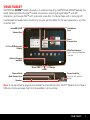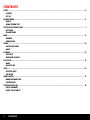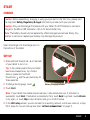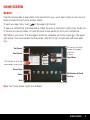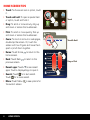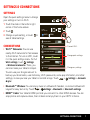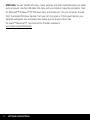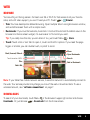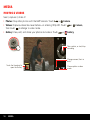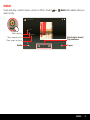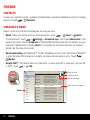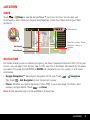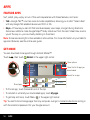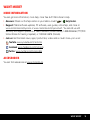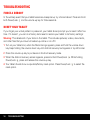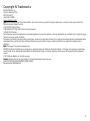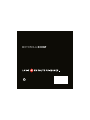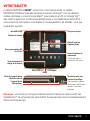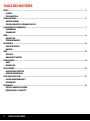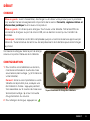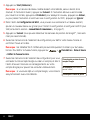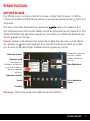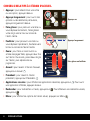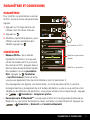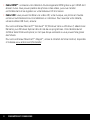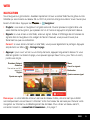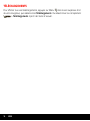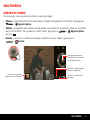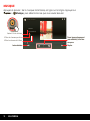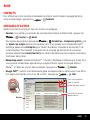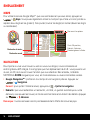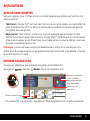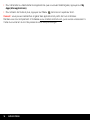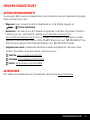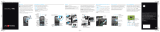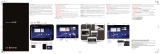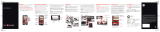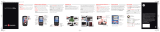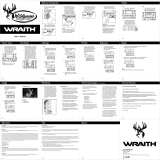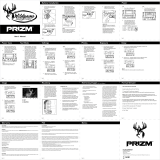Motorola Xoom Manuel utilisateur
- Catégorie
- Les smartphones
- Taper
- Manuel utilisateur
La page est en cours de chargement...
La page est en cours de chargement...
La page est en cours de chargement...
La page est en cours de chargement...
La page est en cours de chargement...
La page est en cours de chargement...
La page est en cours de chargement...
La page est en cours de chargement...
La page est en cours de chargement...
La page est en cours de chargement...
La page est en cours de chargement...
La page est en cours de chargement...
La page est en cours de chargement...
La page est en cours de chargement...
La page est en cours de chargement...
La page est en cours de chargement...
La page est en cours de chargement...
La page est en cours de chargement...
La page est en cours de chargement...
La page est en cours de chargement...
La page est en cours de chargement...
La page est en cours de chargement...

VOTRE TABLETTE 1
Votre tablette
La tablette MOTOROLA XOOM
MC
révolutionne l’informatique mobile. La tablette
MOTOROLA XOOM est dotée des dernières innovations de Google
MC
pour les tablettes
mobiles optimisées, y compris Google Maps
MC
avec interaction en 3D, et à Google Talk
MC
avec vidéo et appel vocal. Combinez ces éléments avec un formidable écran tactile HD et
une connectivité ultra rapide et vous obtenez la nouvelle génération de tablettes... ainsi que
la génération suivante.
Remarque : une mise à jour de logiciel ultérieure activera la fente pour carte microSD. Les
tablettes Wi-Fi
MC
ne comportent pas de carte SIM. Tous les services ne sont pas nécessairement
offerts dans tous les pays.
Google Calendar
Rappel: appel d’examen de la direction le 28fév.
3:00pm-4:00pm (agenda de David à motoro
MOI, Paul, Kim 3
mises à jour du contenu marketing---
D’accord, ça me va. Allons-y dans cette
direction pour l'instant
14 h 55
14 h 52
14 h 50
Gmail Navigateur Talk Maps Galerie YouTube Market Appareil photo
Motorola Google
Passionnés de cinéma
Android
Boîte de réception
5
Anniversaire de Laura
Ven
AVR
8
18 h à 19 h
Apéritif
Justin Yersin
Mises à jour du budget -- Bonjour tout le monde,
j’ai mis à jour toutes les données du budget pour
l’appel d'aujourd'hui
Réunion par téléphone du comité
d’examen de la direction
15 h à 16 h
Numéro de téléphone : 1 888 55
Entretien d’embauche des
gestionnaires de projets
16 h à 17 h
Mon bureau
Applications
Objectif avant de
l’appareil photo
Voyant lumineux de
webcaméra
S’allume lorsque la
webcaméra est active.
Prise pour casque
To u ches de volume
Écran panoramique HD
de 10,1 po
Micro USB
Chargeur
HDMI
microSD et SIM
Voyant lumineux de
charge de la batterie
To u che de mise sous
tension/verrouillage
Pour verrouiller, appuyer
dessus; pour mettre sous
tension, la maintenir
enfoncée.
Objectif arrière de
l’appareil photo
Flash de l'appareil photo
Haut-parleurs

TABLE DES MATIÈRES2
Table des matières
Début . . . . . . . . . . . . . . . . . . . . . . . . . . . . . . . . . . . . . . . . . . . . . . . . . . . . . . . . . . . . . . . . . . . . . . . . . . . . . . . . . . . . . . . . . . . . . . . 3
Charge
Configuration
Écran d’accueil . . . . . . . . . . . . . . . . . . . . . . . . . . . . . . . . . . . . . . . . . . . . . . . . . . . . . . . . . . . . . . . . . . . . . . . . . . . . . . . . . . . . . 5
Notions de base
Conseils relatifs à l’écran d’accueil
Paramètres et connexions . . . . . . . . . . . . . . . . . . . . . . . . . . . . . . . . . . . . . . . . . . . . . . . . . . . . . . . . . . . . . . . . . . . . . . . . . 7
Paramètres
Connexions
Web. . . . . . . . . . . . . . . . . . . . . . . . . . . . . . . . . . . . . . . . . . . . . . . . . . . . . . . . . . . . . . . . . . . . . . . . . . . . . . . . . . . . . . . . . . . . . . . . . 9
Navigation
Téléchargements
Multimédia . . . . . . . . . . . . . . . . . . . . . . . . . . . . . . . . . . . . . . . . . . . . . . . . . . . . . . . . . . . . . . . . . . . . . . . . . . . . . . . . . . . . . . . . . 11
Photos et vidéos
Musique
Amis . . . . . . . . . . . . . . . . . . . . . . . . . . . . . . . . . . . . . . . . . . . . . . . . . . . . . . . . . . . . . . . . . . . . . . . . . . . . . . . . . . . . . . . . . . . . . . . 13
Contacts
Messages et autres
Emplacement . . . . . . . . . . . . . . . . . . . . . . . . . . . . . . . . . . . . . . . . . . . . . . . . . . . . . . . . . . . . . . . . . . . . . . . . . . . . . . . . . . . . . . 14
Maps
Navigation
Applications . . . . . . . . . . . . . . . . . . . . . . . . . . . . . . . . . . . . . . . . . . . . . . . . . . . . . . . . . . . . . . . . . . . . . . . . . . . . . . . . . . . . . . . 15
Applications vedettes
Obtenez encore plus
Vous en voulez plus? . . . . . . . . . . . . . . . . . . . . . . . . . . . . . . . . . . . . . . . . . . . . . . . . . . . . . . . . . . . . . . . . . . . . . . . . . . . . . . . 17
Autres renseignements
Accessoires
Dépannage. . . . . . . . . . . . . . . . . . . . . . . . . . . . . . . . . . . . . . . . . . . . . . . . . . . . . . . . . . . . . . . . . . . . . . . . . . . . . . . . . . . . . . . . . 18
Forcer la réinitialisation
Réinitialiser la tablette

DÉBUT 3
Début
Charge
Connectez le chargeur dans le port de charge
situé sur la partie inférieure de la tablette.
Configuration
1 Pour mettre votre tablette sous tension,
maintenez enfoncée la touche de mise
sous tension/verrouillage (à l’arrière de
votre tablette).
Conseil : dans le cas improbable où votre
tablette ne répondrait plus, essayez une
réinitialisation forcée : appuyez pendant
trois secondes sur la touche de mise sous
tension/verrouillage et sur la touche
d’augmentation du volume.
2 Pour changer de langue, appuyez sur .
Mise en garde : avant d’assembler, de charger ou d’utiliser votre produit pour la première
fois, veuillez lire les renseignements importants de la section Sécurité, réglementation et
information juridique fournis avec votre produit.
Mise en garde : n’utilisez que le chargeur fourni avec votre tablette. NE tentez PAS de
connecter le chargeur au port de micro-USB, car ce dernier ne sert qu’au transfert de
données.
Remarque : la batterie ne doit être remplacée que par un centre de service approuvé par
Motorola. Toute tentative de retrait ou de remplacement de la batterie peut endommager
le produit.
Voyant lumineux de charge de la batterie

DÉBUT4
3 Appuyez sur Start (Démarrer).
Remarque : si un service de réseau mobile dessert votre tablette, celui-ci devrait alors
s’activer. Si l’activation réussit, appuyez sur
Suivant. Si l’activation échoue ou est annulée :
pour revenir en arrière, appuyez sur
Précédent; pour essayer à nouveau, appuyez sur Activer,
ou pour passer l’activation et continuer avec la configuration du Wi-Fi, appuyez sur
Ignorer.
4 Dans l’écran de
Configuration de Wi-Fi, vous pouvez vous connecter à un réseau existant,
ajouter un nouveau réseau ou ignorer pour l’instant la configuration et configurer le Wi-Fi plus
tard (consultez la section « Paramètres et connexions », à la page 7).
5 Appuyez sur
Suivant (vous pouvez désactiver les services de position de Google
MC
, mais cela
n’est pas recommandé).
6 Suivez les instructions de l’assistant de configuration pour définir votre fuseau horaire et
confirmer l’heure et la date.
Remarque : les tablettes Wi-Fi n’effectuent pas automatiquement la mise à jour du fuseau
horaire. Pour définir le fuseau horaire, appuyez sur >
Paramètres > Date et heure
>
Définir le fuseau horaire.
7 Suivez les instructions de l’assistant de configuration pour vous
connecter à votre compte Google ou créer un compte, et aller à
l’écran d’accueil. Inscrivez vos renseignements sur votre
compte Google pour pouvoir les consulter ultérieurement.
Remarque : si vous avez déjà un compte Google, vos contacts
se synchronisent avec votre tablette.
ApplicationsApplicationsApplications
Ouverture de session de mon
compte Google
ID utilisateur (mon adresse
courriel valide)
Conseil pour le mot de passe

ÉCRAN D’ACCUEIL 5
Écran d’accueil
Notions de base
Pour afficher ce qu’il y a de plus important à vos yeux, utilisez l’écran d’accueil : il s’affiche
lorsque vous mettez votre tablette sous tension ou que vous appuyez sur Accueil à partir d’un
autre écran.
Pour ouvrir votre menu des applications, appuyez sur dans le coin supérieur droit.
Pour afficher les avis et l’état de votre tablette, vérifiez les icônes dans le coin inférieur droit. Pour
afficher les détails d’une des icônes, appuyez sur l’une d’elles; pour afficher les détails de tous
les avis, appuyez sur l’horloge.
Conseil : faites-en votre demeure. Pour ajouter des widgets, des raccourcis, un fond d’écran,
etc., appuyez sur dans le coin supérieur droit. Votre écran d’accueil comporte cinq volets :
pour les ouvrir et les personnaliser, feuilletez-les vers la gauche ou la droite.
Remarque : l’écran d’accueil de votre téléphone peut être différent.
Applications
Applications
Applications
Google Calendar
Rappel: appel d’examen de la direction le 28fév.
3:00pm-4:00pm (agenda de David à motoro
MOI, Paul, Kim 3
mises à jour du contenu marketing---
D'accord, ça me va. Allons-y dans cette direction
pour l’instant
14 h 55
14 h 50
14 h 52
Gmail Navigateur Talk Maps Galerie YouTube Market Appareil photo
Motorola Google
Applications
Passionnés de cinéma
Android
Boîte de réception
5
Anniversaire de Laura
15 h à 16 h
Numéro de téléphone : 1 888 55
Ven
AVR
8
16 h à 17 h
18 h à 19 h
Mon bureau
Apéritif
Réunion par téléphone du comité
d’examen de la direction
Entretien d’embauche des
gestionnaires de projets
Justin Yersin
Mises à jour du budget -- Bonjour tout le monde,
j’ai mis à jour toutes les données du budget pour
l’appel d’aujourd’hui
Recherche de textes
Recherche vocale
Applications récentes
Accueil
Précédent
Personnaliser votre écran
d’accueil à l’aide de
widgets, de raccourcis
et autres.
Avis et paramètres
rapides
Pour afficher plus
d’éléments, feuilleter vers
la gauche ou la droite, ou
appuyer sur les bords
de l’écran.
Menu Applications

ÉCRAN D’ACCUEIL6
Conseils relatifs à l’écran d’accueil
• Appuyer : pour sélectionner une icône
ou une option, appuyez dessus.
• Appuyer longuement : pour ouvrir des
options ou des éléments particuliers,
appuyez longuement dessus.
• Faire glisser : pour parcourir une liste ou
vous déplacer lentement, faites glisser
votre doigt vers le haut ou le bas de
l’écran tactile.
• Feuilleter : pour parcourir une liste ou
vous déplacer rapidement, feuilletez vers
le haut ou le bas de l’écran tactile.
• Zoom : pour faire un zoom avant ou
arrière des pages Web, appuyez deux fois
sur l’écran. Ou encore, posez deux doigts
sur l’écran, puis séparez-les ou
joignez-les.
• Accueil : pour revenir à l’écran d’accueil,
appuyez sur Accueil .
• Précédent : pour revenir à l’écran
précédent, appuyez sur Précédent .
• Applications récentes : pour afficher les applications récentes, appuyez sur . Pour ouvrir
une application affichée, appuyez dessus.
• Rechercher : pour rechercher un texte, appuyez sur . Pour effectuer une recherche vocale,
appuyez sur .
• Menu : pour afficher les options de l’écran actuel, appuyez sur Menu .
Navigateur Calculatrice Agenda
E-mail
Gmail
Téléchargements
Web
Images À proximité Actualités plus
Google
Sans fil et réseaux
Son
Affichage
Localisation et sécurité
Applications
Appuyer sur
Appuyer longuement
Faire glisser ou feuilleter

PARAMÈTRES ET CONNEXIONS 7
Paramètres et connexions
Paramètres
Pour modifier vos paramètres ou activer
le Wi-Fi, ouvrez le menu des paramètres
rapides.
1 Appuyez sur l’horloge dans le coin
inférieur droit de l’écran d’accueil.
2 Appuyez sur .
3 Modifiez un paramètre rapide ou, pour
afficher tous les paramètres de la
tablette, appuyez sur .
Connexions
• Réseaux Wi-Fi
MC
: pour accéder
rapidement à Internet, vous pouvez
utiliser les réseaux Wi-Fi à proximité.
Pour activer le Wi-Fi, appuyez dessus
dans le menu des paramètres rapides.
Pour accéder à tous les
paramètres
Wi-Fi
, appuyez sur Paramètres
>
Sans-fil et réseaux. Dans cet écran,
vous pouvez également faire de votre tablette un point d’accès sans fil.
Pour sauvegarder vos signets, vos dictionnaires, vos mots de passe de Wi-Fi, certains
renseignements sur des applications et d’autres paramètres, au cas où vous perdriez votre
tablette ou réinstalleriez une application, vous pouvez utiliser votre compte Google : appuyez
sur >
Paramètres > Comptes et synchro.
• Connexion sans fil Bluetooth
MC
: vous pouvez profiter de la musique avec des écouteurs
Bluetooth ou, pour entrer facilement du texte, connecter un clavier Bluetooth. Appuyez sur
>
Paramètres > Bluetooth ou Paramètres Bluetooth.
OFF (arrêt)
ON (marche)
Wi-Fi
Mode avion
Verrouiller
orientation
écran
Avis
Paramètres
AUTO
OFF (arrêt)
Vendredi,
10décembre2010
100%Wi-Fi
Se connecter au Wi-Fi.
Modifier les paramètres
rapides.
Modifier un paramètre.
ApplicationsApplicationsApplications
ApplicationsApplicationsApplications

PARAMÈTRES ET CONNEXIONS8
• Câble HDMI
MC
: connectez votre tablette à d’autres appareils HDMI grâce au port HDMI dont
elle est munie. Vous pouvez prendre des photos et des vidéos, puis vous installer
confortablement et les regarder sur votre téléviseur HD à la maison.
• Câble USB : vous pouvez transférer vos vidéos HD, votre musique, vos photos et d’autres
contenus multimédias entre votre tablette et un ordinateur. Pour raccorder votre tablette,
utilisez le câble USB fourni, ensuite :
Pour votre ordinateur Microsoft
MC
Windows
MC
XP, Windows Vista ou Windows 7, sélectionnez
Démarrer, puis Windows Explorer dans la liste de vos programmes. Votre tablette devrait
s’afficher dans Windows Explorer, en tant que disque connecté où vous pouvez faire glisser
des fichiers.
Pour votre ordinateur Macintosh
MC
d’Apple
MC
, utilisez le transfert de fichier Android, disponible
à l’adresse www.android.com/filetransfer
.

WEB 9
Web
Navigation
Vous naviguez sur grand écran. Accédez rapidement à tous vos sites Web favoris grâce à votre
tablette qui se connecte au réseau 3G ou Wi-Fi et prend en charge les vidéos. Vous n’aurez plus
besoin d’ordinateur. Appuyez sur >
Navigateur.
• Onglets : vous avez un navigateur à onglets convivial. Ouvrez plusieurs onglets dans une
seule fenêtre de navigation, puis passez de l’un à l’autre en appuyant simplement dessus.
• Signets : si vous aimez un site Web, créez un signet. Grâce à l’affichage des miniatures de
signets dans le navigateur et le widget de l’écran d’accueil, vous pouvez trouver plus
facilement ce que vous cherchez.
Conseil : si vous aimez vraiment un site Web, vous pouvez également le partager. Appuyez
simplement sur Menu >
Partager la page.
• Appuyer : pour ouvrir un lien ou un champ de texte, appuyez longuement dessus. Si vous
désirez agrandir ou réduire la page, vous pouvez appuyer deux fois ou, pour faire un zoom,
joindre vos doigts.
Remarque : si votre tablette utilise un service de réseau mobile, elle s’en sert pour établir
automatiquement une connexion à Internet. Votre fournisseur de services peut facturer votre
navigation sur Internet ou le téléchargement de données. Pour utiliser un réseau sans fil,
consultez la section « Paramètres et connexions », à la page 7.
Applications
Applications
Applications
Onglets
Ajouter comme signet
Menu
Ajouter un onglet
Ouvrir les signets
Rechercher
Précédent, Suivant,
Actualiser
Pour entrer une URL,
appuyer ici.

WEB10
Téléchargements
Pour afficher tous vos téléchargements, appuyez sur Menu dans le coin supérieur droit
de votre navigateur, puis sélectionnez
Téléchargements. Ou sélectionnez tout simplement
>
Téléchargements à partir de l’écran d’accueil.
ApplicationsApplicationsApplications

MULTIMÉDIA 11
Multimédia
Photos et vidéos
Vous le voyez, vous le prenez en photo, vous le partagez!
• Photos : prenez des photos ahurissantes au moyen de l’appareil photo 5 Mpx. Appuyez sur
>
Appareil photo.
• Vidéos : enregistrez des vidéos comme jamais vous l’avez fait auparavant grâce à l’incroyable
écran HD de 720 p. Pour passer en mode Vidéo, appuyez sur >
Appareil photo,
puis sur .
• Galerie : visionnez, modifiez et partagez vos photos et vos vidéos. Appuyez sur
>
Galerie.
ApplicationsApplicationsApplications
ApplicationsApplicationsApplications
ApplicationsApplicationsApplications
Appareil photo
Modifier l’appareil photo
(devant ou derrière).
Choisir le mode photo
ou vidéo.
Pour ouvrir la galerie,
appuyer sur la miniature.
Prendre une photo ou
commencer et terminer
un enregistrement.

MULTIMÉDIA12
Musique
Appuyez et écoutez : de la musique instantanée, en ligne ou hors ligne. Appuyez sur
>
Musique, puis sélectionnez ce que vous voulez écouter.
ApplicationsApplicationsApplications
0:05 4:26
ChansonsChansons Lecture en coursLecture en cours
Pierre LapointePierre Lapointe
Dans la forêt des mal-aimésDans la forêt des mal-aimés
De glaceDe glace
Musique
Lecture aléatoire Répéter
Passer (appuyer longuement
pour rechercher), lire et faire
une pause
Ajouter à la liste de lecture.
Afficher les chansons par artiste.
Afficher les chansons de l’album.

AMIS 13
Amis
Contacts
Pour afficher les noms, numéros et adresses importants, synchronisés et sauvegardés dans
votre compte Google, appuyez sur > Contacts.
Messages et autres
Gardez le contact à votre façon avec vos amis et vos collègues.
• Courriel : pour vérifier vos comptes de courriels personnels et professionnels, appuyez sur
>
Courriel ou Gmail.
Pour ajouter des comptes, appuyez sur >
Paramètres > Comptes et synchro, puis
sur
Ajouter un compte dans le coin supérieur droit. Pour accéder aux comptes Microsoft
MD
Exchange, sélectionnez
Entreprise (pour obtenir des détails, consultez le service des TI de
votre entreprise). Pour accéder à la plupart de vos comptes personnels et de vos autres
comptes, sélectionnez
E-mail (Courriel) (pour obtenir des détails sur les comptes, consultez le
fournisseur de compte).
• Réseautage social : accédez à Facebook
MC
, à Twitter, à MySpace et à beaucoup d’autres. Pour
vous procurer les dernières applications et widgets officiels, visitez la boutique Android
Market
MC
et restez au courant des nouveautés. Appuyez sur > Market.
• Google Talk
MC
: parlez à vos interlocuteurs grâce aux appels vidéo ou servez-vous d’une MI ou
d’un appel vocal rapides, le tout sur 3G ou Wi-Fi. Appuyez sur >
Talk.
Applications
Applications
Applications
ApplicationsApplicationsApplications
Applications
Applications
Applications
Applications
Applications
Applications
Applications
Applications
Applications
Boîte de réception
Boîte de réception
prioritaire
Messages suivis
Important
Clavardages
Éléments envoyés
Boîte d'envoi
Brouillons
Tous les courriels
Pourriel
Corbeille
Personnel
Agenda Google
Rappel: souper avec Éric à 20h jeudi 23déc.
- [email protected] - plus de détails -
Plan de formation de 2011 -- Message transmis --
De: Laurent Pagé <[email protected]>
Pendant ton séjour à Las Vegas -- Essaie le
buffet à volonté au Token. Tu as toujours vou…
Muffins aux bleuets -- Ils sont savoureux.
Juste pour que tu sois au courant. Salut, -Daniel
Itinéraire de voyage de Pierre et d’Élisabeth --
Pâtisseries -- Vais en acheter. Je viens de me
rappeler que tu nous a invités la dernière fois que
nous avons dîné ensemble. Est-ce que tu …
À quelle soirée vas-tu après ton dessin? -- S'il
te plaît, ne m'attends pas, parce ...
CONFIDENTIEL: matériel du rayon de la
mort, version 2.0 - Ne pas partager. Ceci est
hautement confidentiel ...
Widget de signet de navigateur -- Salut Michel.
Vérifier le widget de signet de navigateur en vac ...
Annonce importante à l’Hôtel-Dieu -- Veuillez
prévoir assister à la téléconférence lundi à
Laurent Pagé2
Pierre Deschamps
Daniel Bourgeois
Pierre Watier
Romain Guy
William Hudon
Alain Boivin
Marc Samson
Serge Brind’amour
Dim.28
Dim.28
Dim.28
Sam. 27
Sam. 27
Sam. 27
Sam. 27
Ven. 26
Dim.28
Ven. 26
Ven. 26
Gmail
Dossiers
Ouvrir les paramètres.
Pour ouvrir un courriel,
appuyer dessus.
Créer un courriel.
Rechercher votre courriel.

EMPLACEMENT14
Emplacement
Maps
Pour utiliser le service Google Maps
MC
que vous connaissez et que vous aimez, appuyez sur
>
Maps. Vous pouvez également utiliser le multipoint pour faire un zoom (joindre ou
séparer deux doigts en les glissant), faire pivoter (tourner les doigts) et incliner (élever les doigts
ou les abaisser).
Navigation
Peu importe où vous vous trouvez ou vers où vous vous dirigez, nous connaissons cet
endroit grâce au GPS intégré. Il ne s’agit pas que d’un déplacement de A à B : vous pouvez le voir
du ciel, en 3D, de la rue et trouver l’endroit que vous cherchez. Bien entendu, la tablette
MOTOROLA XOOM naviguera pour vous, en mode silencieux ou avec commandes vocales.
• Google Navigation
MC
: profitez en tout temps d’une navigation précise. Appuyez sur
>
Navigation.
Conseil : pour quitter l’itinéraire actuel, appuyez sur >
Quitter la navigation.
• Endroits : que vous recherchiez un restaurant, un hôtel, un guichet automatique ou votre
demeure, vous pouvez les trouver, en lire les commentaires et en obtenir des détails. Appuyez
sur >
Adresses.
Remarque : tous les services ne sont pas nécessairement offerts dans tous les pays.
ApplicationsApplicationsApplications
Maps
Route de comté 1400NRoute de comté 1400N Route de comté 1400NRoute de comté 1400N
Route de comté 600ERoute de comté 600E
Route de comté 500ERoute de comté 500E
Route de la SourisRoute de la Souris
Rue CrescentRue Crescent
Rue Saint-JeanRue Saint-Jean
Avenue Sainte-CatherineAvenue Sainte-Catherine
Chemin Sainte-FoyChemin Sainte-Foy
Rue des LilasRue des Lilas
Route de comté 1400N Route de comté 1400N
Route de comté 600E
Route de comté 500E
Route de la Souris
Rue Crescent
Rue Saint-Jean
Avenue Sainte-Catherine
Chemin Sainte-Foy
Rue des Lilas
Chemin Saint-Louis
Endroits importants
Effacer la carte
Labos
Changer de compte
Paramètres de mémoire
cache
Aide
Conditions générales,
confidentialité et avis
À propos de
Rechercher les cartes
Recherche de textes
Recherche vocale
Pour ouvrir les options.
Ouvrir Ma position,
Endroits, Itinéraires,
Données géo ou Latitude.
ApplicationsApplicationsApplications
ApplicationsApplicationsApplications

APPLICATIONS 15
Applications
Applications vedettes
Naviguer, regarder, jouer. Profitez de tout un monde d’expériences grâce à ces fonctions et à
d’autres comme :
•
Talk (Parler) : Google Talk
MC
est muni des fonctions de voix et de vidéos, vous permettant de
parler directement sur Wi-Fi ou 3G à vos interlocuteurs possédant n’importe quel appareil
compatible avec Google Talk.
•
Maps (Cartes) : bien entendu, vous pouvez toujours rechercher des entreprises locales,
afficher des cartes et obtenir des directions. Google Maps
MC
se démarque de la concurrence
grâce à ses nouveaux ajouts. Street View vous amène partout où vous le désirez : vous vous
retrouvez virtuellement dans la rue.
Remarque : tous les services ne sont pas nécessairement offerts dans tous les pays. Pour
obtenir plus de renseignements sur les applications et les fonctions de votre tablette, consultez
le guide d’utilisation en ligne.
Obtenez encore plus
Vous pouvez télécharger plus d’applications grâce à Android Market
MC
.
Appuyez sur , puis sur
Market dans le coin supérieur droit.
• Pour rechercher une application, appuyez sur l’icône de recherche dans la partie supérieure.
Applications
Applications
Applications
Applications Android
Mes
applications
Rechercher la
boutique Market
Principales applications Android gratuites > CATÉGORIES
JEUX
APPLICATIONS
Oxford
Dictionnaire
français et des
synonymes
springpad
L’application Smart Note
Gmail
Google Inc.
Angry Birds
Rovio Mobile Ltd.
Facebook pour Android
Facebook
Google Maps
Google Inc.
Radio Pandora
Pandora
Gratuit
Flash Player 10.1
Adobe Systems
Gratuit
Player
Systèmes
Gratuit
Gratuit
Gratuit
Gratuit
Gratuit
Afficher les applications.
Pour ouvrir les options.
Ouvrir la liste des
applications que vous
avez téléchargées.
Rechercher une
application.

APPLICATIONS16
• Pour réinstaller ou désinstaller les applications que vous avez téléchargées, appuyez sur My
Apps (Mes applications)
.
• Pour obtenir de l’aide et plus, appuyez sur Menu dans le coin supérieur droit.
Conseil : vous pouvez rechercher et gérer des applications à partir de tout ordinateur.
Rendez-vous tout simplement à l’adresse www.market.android.com
, puis ouvrez une session à
l’aide du courriel et du mot de passe de votre compte Google.

VOUS EN VOULEZ PLUS? 17
Vous en voulez plus?
Autres renseignements
Vous pouvez obtenir plus de renseignements, plus d’aide ainsi que plus d’applications gratuites.
Nous sommes là pour vous.
• Réponses : pour consulter le centre d’assistance sur votre tablette, appuyez sur
>
Centre d’assistance.
• Assistance : les mises à jour de la tablette, le logiciel de l’ordinateur, les guides d’utilisation,
l’aide en ligne, etc., se trouvent à l’adresse www.motorola.com/myxoom
et
www.motorola.com/myxoomwifi
. Pour toute question concernant la garantie et le soutien,
veuillez communiquer avec nous au 1 800 734-5870 (États-Unis), au 1 888 390-6456 (ATS aux
États-Unis pour les personnes malentendantes) ou au 1 800 461-4575 (Canada).
• Joignez-vous à nous : obtenez les dernières nouvelles et applications, des trucs et des
conseils, des vidéos et bien plus encore. Joignez-nous sur :
YouTube www.youtube.com/motorola
Facebook www.facebook.com/motorola
Twitter www.twitter.com/motomobile
Accessoires
Pour obtenir des accessoires pour votre appareil, visitez le site www.motorola.ca.
ApplicationsApplicationsApplications

DÉPANNAGE18
Dépannage
Forcer la réinitialisation
Dans le cas improbable où votre tablette ne répondrait plus, essayez une réinitialisation forcée :
appuyez pendant trois secondes sur la touche de mise sous tension/verrouillage et sur la
touche d’augmentation du volume.
Réinitialiser la tablette
En cas d'oubli du schéma de déverrouillage ou du mot de passe, votre tablette vous demandera
de le réinitialiser après cinq essais infructueux. Si vous n'êtes pas invité à réinitialiser le schéma
ou le mot de passe, vous pouvez rétablir les paramètres d'usine de votre tablette :
Avertissement : toutes les données mémorisées sur votre tablette seront supprimées, y
compris les photos, les vidéos, les documents et les autres fichiers dont vous n'avez pas fait
de copie de sauvegarde en ligne ou sur un ordinateur.
1 Mettez la tablette sous tension et, lorsque le logo Motorola s’affiche, appuyez longuement sur
la touche de diminution du volume. Maintenez la touche de diminution du volume enfoncée
jusqu’à ce que le texte de récupération Android s’affiche dans le coin supérieur gauche.
2 Appuyez sur la touche d’augmentation du volume pour faire passer l’appareil en mode de
récupération Android.
3 Lorsque l’écran de récupération Android s’affiche, appuyez longuement sur la touche de mise
sous tension/verrouillage . Tout en maintenant la touche de mise sous tension/verrouillage
enfoncée, appuyez une fois sur la touche d’augmentation du volume.
4 La tablette doit alors afficher une option d’effacement des données et de réinitialisation des
données d’usine. Appuyez sur la touche de mise sous tension/verrouillage pour
sélectionner l’option de réinitialisation.

19
Droit d’auteur et marques de commerce
Motorola Mobilité, Inc.
Consumer Advocacy Office
600 N US Hwy 45
Libertyville, IL 60048
www.motorola.com
Remarque :
n’expédiez pas votre produit à cette adresse. Si une réparation, un remplacement ou un service de garantie sont requis, communiquez avec le
Centre de service à la clientèle de Motorola au :
1 800 734-5870 (États-Unis – produits Android)
1 888 390-6456 (ATS aux États-Unis pour les personnes malentendantes – tous les produits)
1 800 461-4575 (au Canada – tous les produits)
Certaines fonctions, applications ou certains services dépendent du réseau et peuvent ne pas être offerts dans toutes les régions. Des modalités, des
conditions ou des frais supplémentaires peuvent s’appliquer. Pour obtenir plus de renseignements à ce sujet, communiquez avec votre fournisseur de services.
Toutes les fonctions, les fonctionnalités et les autres caractéristiques techniques du produit, ainsi que l’information contenue dans le présent guide, sont
fondées sur l’information la plus récente et sont jugées exactes au moment de la mise sous presse. Motorola se réserve le droit de modifier cette information
ou les caractéristiques techniques sans préavis.
MOTOROLA, le logo M stylisé, MOTOBLUR et le logo MOTOBLUR sont des marques de commerce ou des marques déposées de Motorola Trademark Holdings,
S.A.R.L. Google, le logo Google, Google Maps, Gmail, YouTube, Picasa, Android et Android Market sont des marques de commerce de Google, Inc. Tous les
autres noms de produits et de services appartiennent à leur détenteur respectif.
© 2011 Motorola Mobilité, Inc. Tous droits réservés.
Mise en garde :
toute modification apportée au téléphone sans l’approbation expresse de Motorola annule le droit d’utilisation de l’appareil par le
consommateur.
ID du produit : MOTOROLA XOOM (MZ605, MZ601, MZ604)
Numéro de manuel : 68014856001-A
La page est en cours de chargement...
-
 1
1
-
 2
2
-
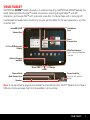 3
3
-
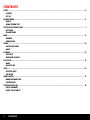 4
4
-
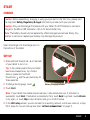 5
5
-
 6
6
-
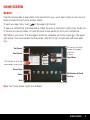 7
7
-
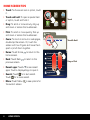 8
8
-
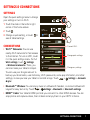 9
9
-
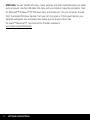 10
10
-
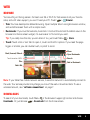 11
11
-
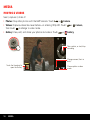 12
12
-
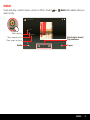 13
13
-
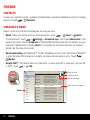 14
14
-
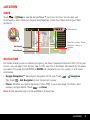 15
15
-
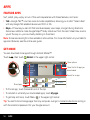 16
16
-
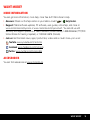 17
17
-
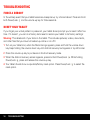 18
18
-
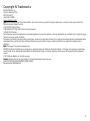 19
19
-
 20
20
-
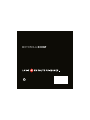 21
21
-
 22
22
-
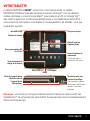 23
23
-
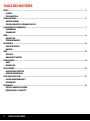 24
24
-
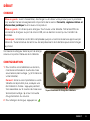 25
25
-
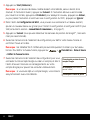 26
26
-
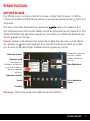 27
27
-
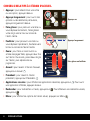 28
28
-
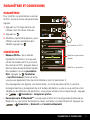 29
29
-
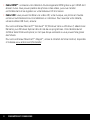 30
30
-
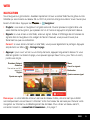 31
31
-
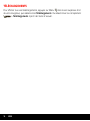 32
32
-
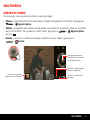 33
33
-
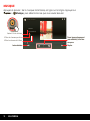 34
34
-
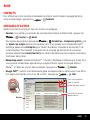 35
35
-
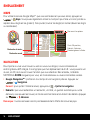 36
36
-
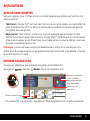 37
37
-
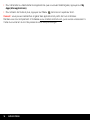 38
38
-
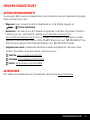 39
39
-
 40
40
-
 41
41
-
 42
42
Motorola Xoom Manuel utilisateur
- Catégorie
- Les smartphones
- Taper
- Manuel utilisateur
dans d''autres langues
- English: Motorola Xoom User manual
Documents connexes
-
Motorola Motoluxe Manuel utilisateur
-
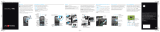 Mode d'Emploi PRO Mode d'emploi
Mode d'Emploi PRO Mode d'emploi
-
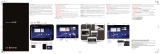 Mode d'Emploi pdf Motorola XOOM Wi-Fi Mode d'emploi
Mode d'Emploi pdf Motorola XOOM Wi-Fi Mode d'emploi
-
Mode d'Emploi pdf Motorola XOOM 2 Media Edition Guide de démarrage rapide
-
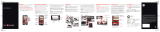 Mode d'Emploi DEFY + Mode d'emploi
Mode d'Emploi DEFY + Mode d'emploi
-
 Mode d'Emploi pdf Motorola XOOM 2 Wi-Fi Mode d'emploi
Mode d'Emploi pdf Motorola XOOM 2 Wi-Fi Mode d'emploi
-
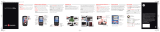 Mode d'Emploi Pro+ Mode d'emploi
Mode d'Emploi Pro+ Mode d'emploi
-
Mode d'Emploi ATRIX Mode d'emploi
-
Motorola MC75 - Worldwide Enterprise Digital Assistant Guide de démarrage rapide
Autres documents
-
LG V905 R rogers Mode d'emploi
-
Haier HaierPad W800 Mode d'emploi
-
Sony SGPT123US/S Manuel utilisateur
-
LG LGV411.ARGSTN Le manuel du propriétaire
-
Ingo INU019D Manuel utilisateur
-
LG LG-V900 Le manuel du propriétaire
-
LG LGV400.ANLDWH Le manuel du propriétaire
-
Lego 75821 Angry Birds Building Instructions
-
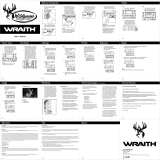 Wildgame Innovations Wildgame Wraith Manuel utilisateur
Wildgame Innovations Wildgame Wraith Manuel utilisateur
-
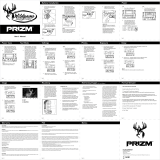 Wildgame Innovations Wildgame Prizm Manuel utilisateur
Wildgame Innovations Wildgame Prizm Manuel utilisateur